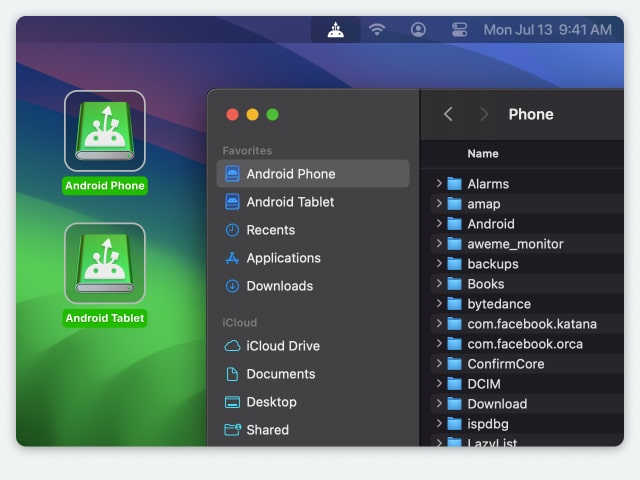Electronic Team, Inc. uses cookies to personalize your experience on our website. By continuing to use this site, you agree to our cookie policy. Click here to learn more.
Wenn Sie ein Apple-Fan sind, der zufällig ein Android-Telefon besitzt, kennen Sie wahrscheinlich die Probleme, wenn der Mac Android nicht erkennt. Die beiden Betriebssysteme sind nicht gerade für ihre Kompatibilität bekannt, so dass die Verbindung über ein USB-Kabel wirklich eine Glückssache ist. Es kann frustrierend sein, viel Zeit in Anspruch nehmen und in extremen Fällen kann es sogar passieren, dass die Übertragung von Android-Dateien überhaupt nicht funktioniert.
Was wäre, wenn wir Ihnen sagen würden, dass es eine Lösung für diese große Unannehmlichkeit gibt? In diesem Artikel geben wir Ihnen eine Reihe von Lösungen für die Behebung dieser unerwünschten Situation, dass Mac Android-Geräte nicht erkennt.

Hier kommt MacDroid ins Spiel, ein leistungsfähiges Tool, das die Verbindung zwischen Mac und Android dank seiner Benutzerfreundlichkeit und seiner zahlreichen Funktionen zu einem Kinderspiel macht. Sie werden nicht nur in der Lage sein, Ihr Gerät zu erkennen, sondern Sie werden auch die vollständige Kontrolle über die Übertragung von Dateien, Ordnern, Videos und jeder Art von Datei haben.
MacDroid ist leichtgewichtig und arbeitet ultraschnell, sodass Ihre Dateien im Handumdrehen übertragen werden können. Die Installation dauert nur ein paar Sekunden und funktioniert nahtlos und sofort, ohne dass Sie Ihren Computer oder Ihr Telefon neu starten müssen. Selbst wenn Sie eine ältere Version von macOS wie Catalina 10.15 verwenden, können Sie MacDroid in vollen Zügen genießen.
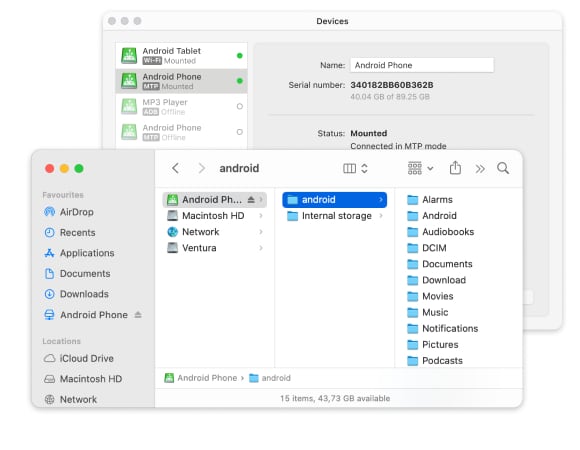
Benutzerbewertung:
Ich habe sofort angefangen, MacDroid zu verwenden, als es auf den Markt kam! Und mit jedem Update wird es immer besser! Mit jedem Update wird die App immer besser! – rickywilson232 auf MacUpdate






Zum Schluss müssen Sie noch die Option Dateiübertragung wählen, und schon ist Ihr Telefon bereit für das Mounten.
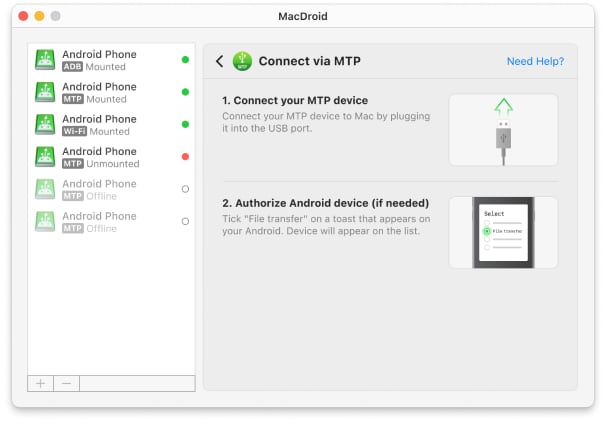


Vor allem, wenn Sie in der Situation sind, dass neue Fotos bei einer Android Mac Verbindung, nicht erkannt werden, sollte der Debugging-Modus, der kostenlos in Ihren Android-Handy-Einstellungen zur Verfügung steht, den Zweck erfüllen. Navigieren Sie einfach in die Einstellungen, Anwendungen und klicken Sie dort auf Entwicklung. Hier finden Sie USB-Debugging, das alle Synchronisationsprobleme beheben sollte.
Das häufigste Problem, das dazu führen kann, dass ein Mac ein Android-Gerät nicht erkennt, ist ein defektes Kabel. Probieren Sie unbedingt verschiedene Kabel aus, auch wenn sie nicht mit Ihrem Telefon geliefert wurden. Eine andere Sache, die in der Regel nicht beachtet wird, ist Ihr Gerät neu zu starten. Diese beiden Workarounds haben bei vielen Menschen funktioniert.
Eine weitere Sache, die zwischen Ihnen und Ihren Dateien stehen kann, ist die Software Ihres Telefons oder Macs. Wenn Sie Ihre Geräte regelmäßig aktualisieren, können Sie sicher sein, dass alle Anwendungen ordnungsgemäß und mit voller Leistung funktionieren. Es sollte zur Gewohnheit werden, alle paar Wochen nach Updates zu suchen, wenn Sie ein fehlerfreies Erlebnis wünschen.
Nachdem Sie alle Punkte auf der Liste abgearbeitet haben, sollten Sie als Letztes den Übertragungsmodus Ihres Telefons überprüfen. Vergewissern Sie sich, dass es auf "Dateien übertragen" und nicht auf "Telefon nur aufladen" oder "Bilder übertragen" eingestellt ist. Bei manchen Handys wird diese Option auch als MTP-Modus bezeichnet.
SyncMate ist eine großartige Alternative zu herkömmlichen Methoden, weil es Ihnen erlaubt, Dateien zu übertragen und alles zwischen Ihrem Mac und einem Android-Gerät zu synchronisieren. Falls Mac Android Fire nicht erkennt, können Sie sich definitiv auf dieses leistungsstarke Synchronisierungstool verlassen. Es gibt sogar eine kostenlose Version, die Sie ausprobieren können, und sie ist leichtgewichtig, so dass Sie sich keine Sorgen machen müssen, dass sie zu viele Ressourcen verbraucht.
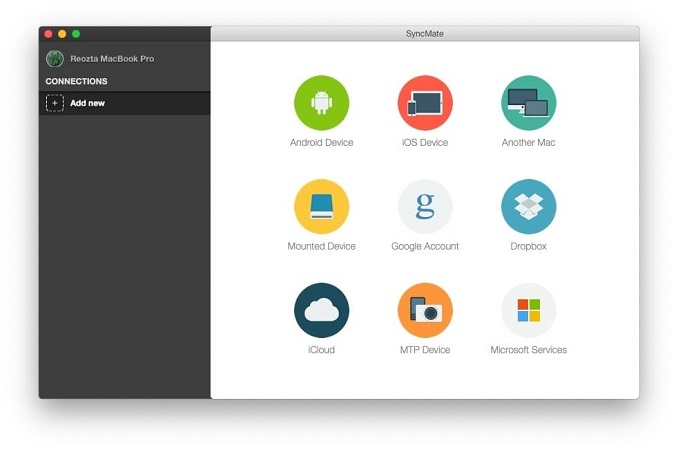
Benutzerbewertung:
SyncMate ermöglicht nicht nur die Synchronisierung von Mac mit Android (und umgekehrt), sondern auch das Mounten von Android als Mac-Festplatte und die Arbeit damit im Finder. Gut gemacht! – marryworren auf MacUpdate

ATF wurde von demselben Team entwickelt, das auch das Android-Telefonbetriebssystem entwickelt hat, und ist ein solides Übertragungswerkzeug. Obwohl es ziemlich einfach ist, was bedeutet, dass es nicht viele Funktionen bietet, erledigt dieses Tool die meiste Zeit die Arbeit. Beachten Sie jedoch, dass einige Benutzer Probleme mit der App hatten, so dass sie vielleicht nicht die zuverlässigste ist.
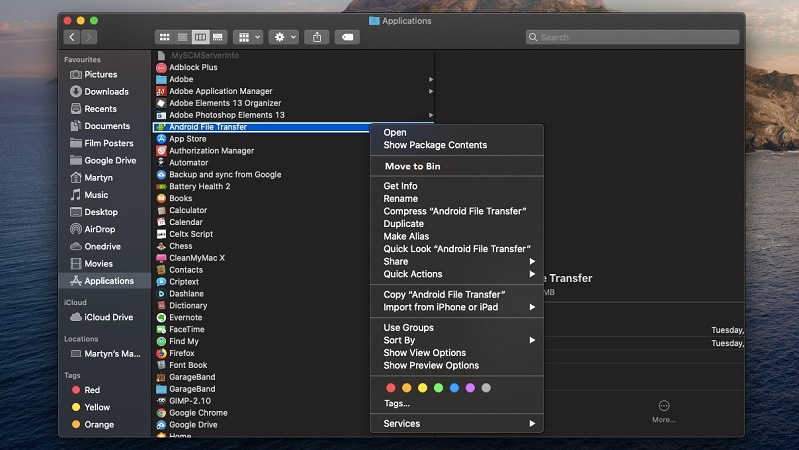
Seien wir ehrlich, nicht jeder hat ein USB-Kabel herumliegen, und wenn Sie immer wieder sagen, "mein Mac erkennt mein Android-Telefon nicht", würden Sie alles tun, um Zugriff auf Ihre Dateien zu erhalten. Nun, AirDroid kümmert sich durch die Magie von WLAN darum.
Alles, was Sie tun müssen, ist, die App herunterzuladen, AirDroid auf Ihrem Computer zu installieren und sicherzustellen, dass Sie sich auf beiden Geräten im selben Netzwerk befinden. Jetzt können Sie Dateien übertragen, aber beachten Sie, dass die Geschwindigkeit von Ihrer Internetverbindung abhängt.
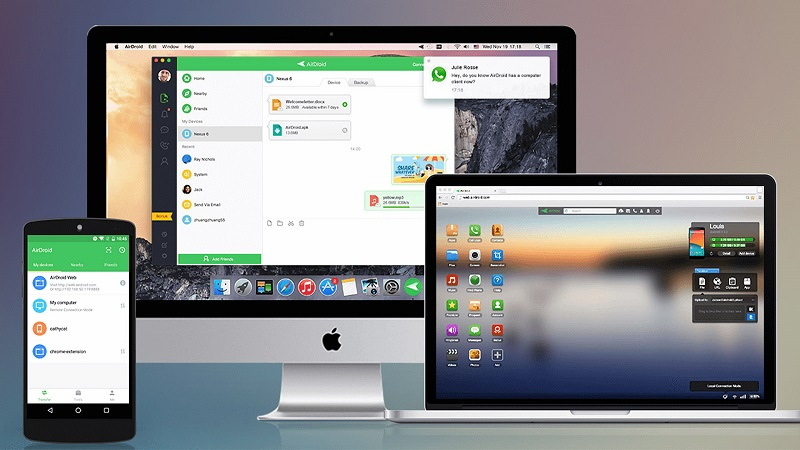
Benutzerbewertung:
Im Großen und Ganzen ist es ein großartiges Tool, das mehrere Anforderungen erfüllt und die Verwaltung von Geräten vereinfacht. Wenn der Preis etwas günstiger sein könnte, würde das nur zu seiner Glaubwürdigkeit beitragen – David auf Capterra

Der beste Weg, den Fehler "Mac erkennt Android nicht" zu umgehen, ist zweifellos die Verwendung von MacDroid, aber es gibt auch großartige Alternativen, wenn Sie nach etwas anderem suchen. Von Tools, die ohne Kabel funktionieren, bis hin zu solchen, die eine Datensynchronisation bieten, gibt es eine Vielzahl von Apps für jeden. Vergewissern Sie sich, dass Ihr Gerät auf dem neuesten Stand ist und dass Sie ein geeignetes USB-Kabel verwenden, das ist ebenfalls ein Muss.